So suchen Sie in Google Docs nach Plagiaten

Was Sie wissen sollten
- Suchen Sie nach einem Plagiats-Add-on für Google Text & Tabellen, fügen Sie es hinzu und scannen Sie das Dokument mit diesem Add-on auf Plagiate.
- Verwenden Sie die Grammarly-Browsererweiterung und ein Grammarly-Premiumkonto, um nach Plagiaten zu suchen.
Das Erkennen von Plagiaten ist sehr wichtig, egal ob Sie Lehrer oder Redakteur sind. In diesem Artikel lernen Sie verschiedene Methoden kennen, um in Google Docs nach Plagiaten zu suchen.
So überprüfen Sie die Originalität in Google Docs
Es gibt mehrere Möglichkeiten, in Google Docs nach Plagiaten zu suchen. Am einfachsten ist es, Plagiats-Add-Ons zu installieren, die automatisch überprüfen, ob es sich um Originaltexte handelt.
- Um ein Add-on für die Plagiatsprüfung zu installieren, müssen Sie Add-ons im Menü Erweiterungen auswählen und Add -ons abrufen auswählen.
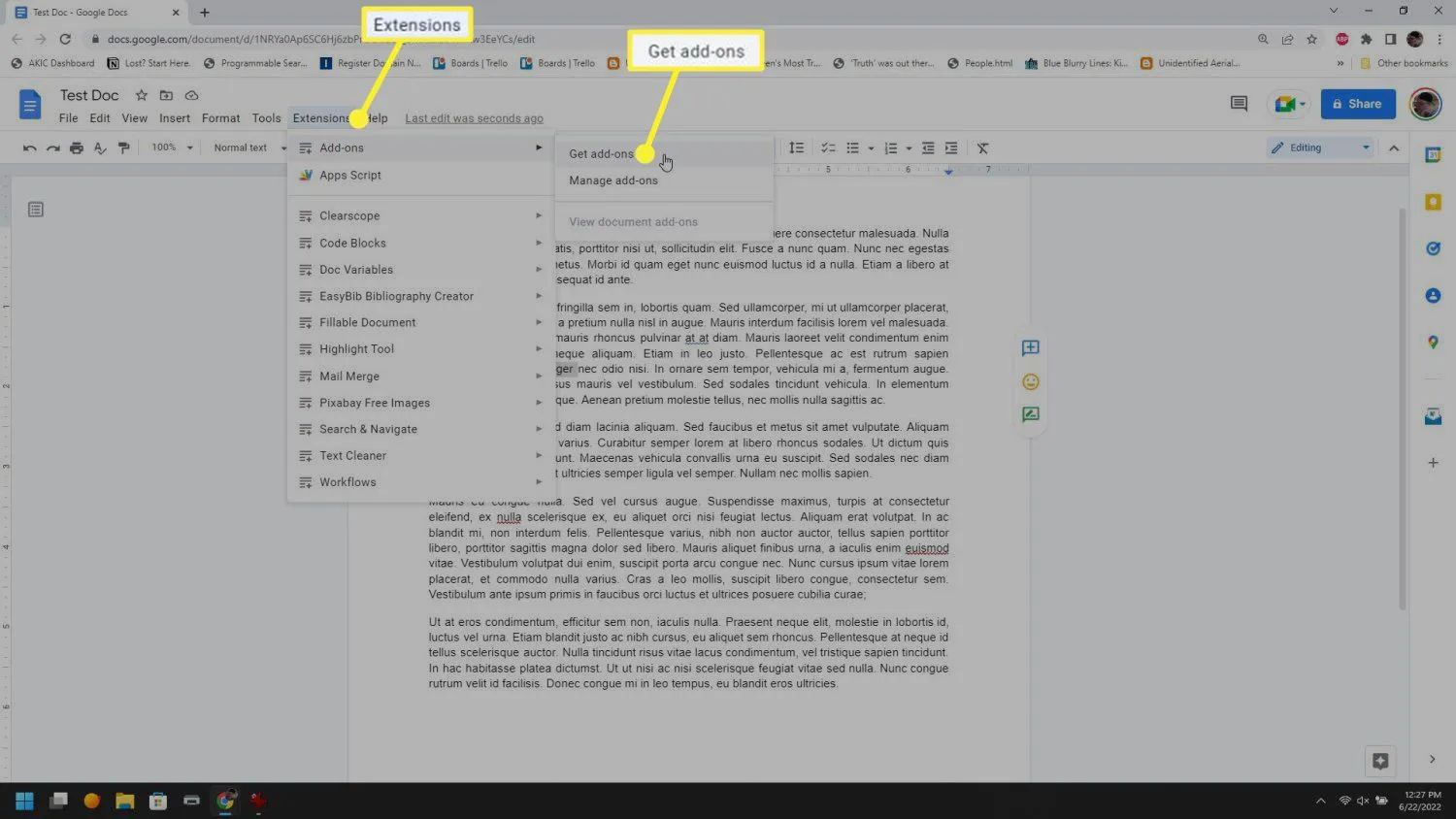
- Geben Sie „Plagiat“ in das Suchfeld ein und drücken Sie die Eingabetaste. Sehen Sie sich die verfügbaren Add-ons für die Plagiatsprüfung an und wählen Sie das gewünschte aus. Jeder Eintrag enthält eine Rangfolge der Benutzerbewertungen, die Ihnen bei der Auswahl des besten für Sie helfen kann.
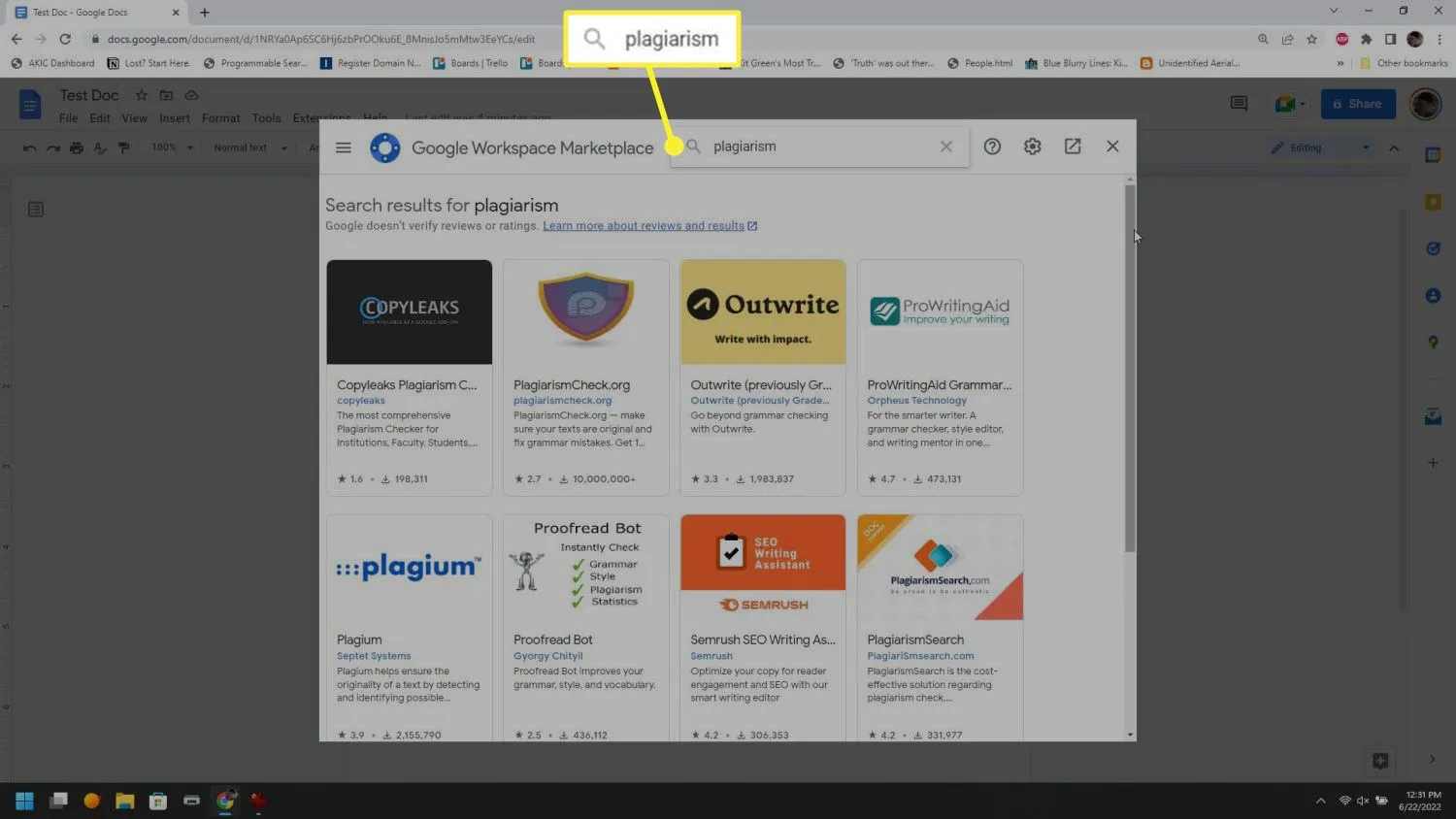 In diesem Artikel verwenden wir das Add-on PlagiarismSearch, daher können die einzelnen Schritte zur Verwendung des Add-ons für Sie variieren.
In diesem Artikel verwenden wir das Add-on PlagiarismSearch, daher können die einzelnen Schritte zur Verwendung des Add-ons für Sie variieren. - Wählen Sie das gewünschte Add-on aus und klicken Sie auf die Schaltfläche Installieren. Möglicherweise müssen Sie dem Add-on Berechtigungen für den Zugriff auf Ihr Google-Konto erteilen. Gehen Sie jeden Schritt durch, bis die Add-On-Installation abgeschlossen ist.
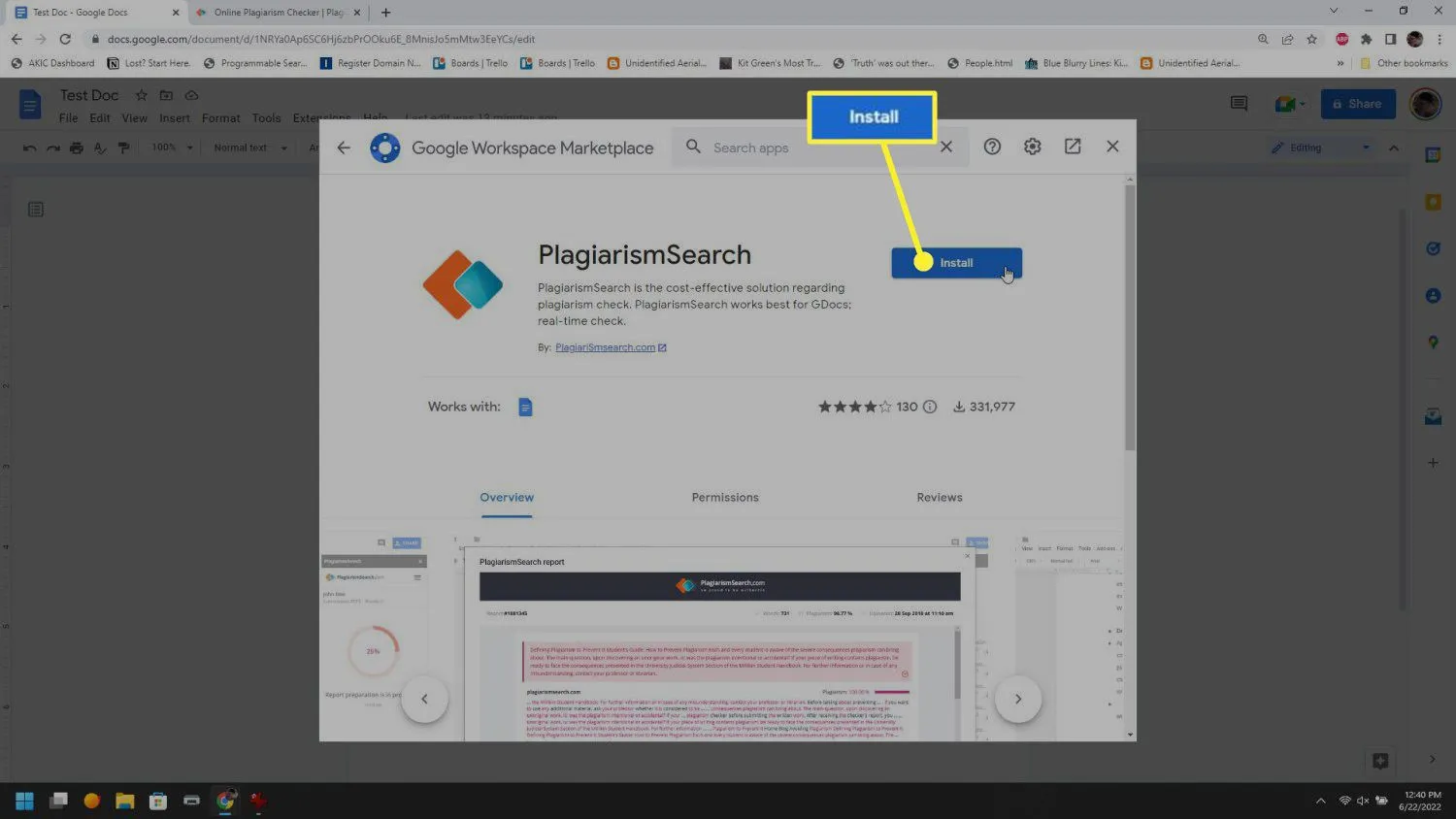
- Sobald die Installation abgeschlossen ist, können Sie das neue Add-On zur Plagiatsprüfung öffnen, indem Sie den Add-On-Namen aus dem Menü „ Erweiterungen “ auswählen. Wählen Sie im Untermenü entweder Öffnen oder Starten.
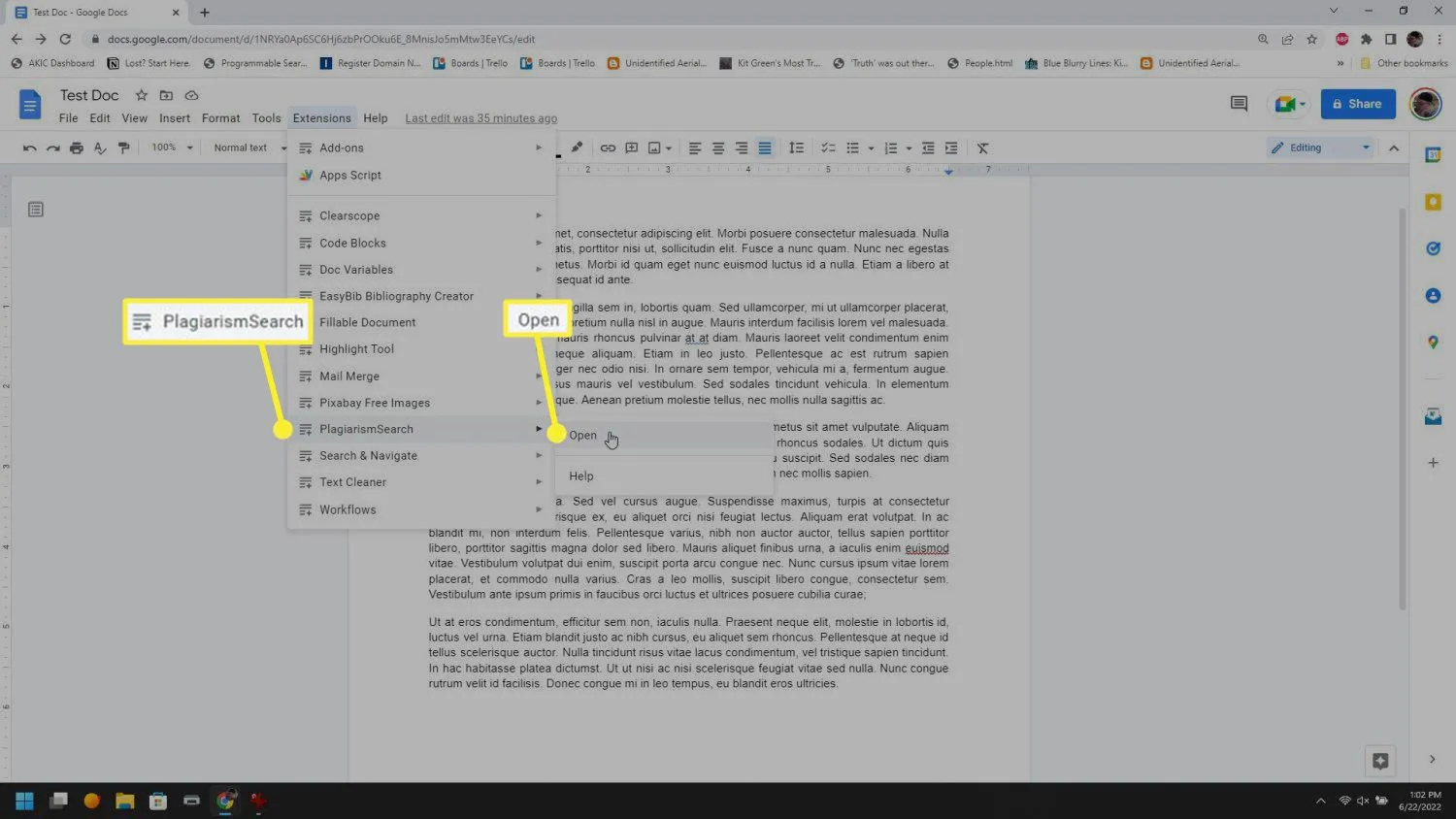
- Möglicherweise müssen Sie ein neues Konto erstellen, um das Add-on zur Plagiatsprüfung verwenden zu können. Stellen Sie sicher, dass Sie den Registrierungslink verwenden, um diesen Vorgang zu durchlaufen, kehren Sie dann zu Google Docs zurück und melden Sie sich beim Add-on an. Sie sollten dies nur einmal tun müssen.
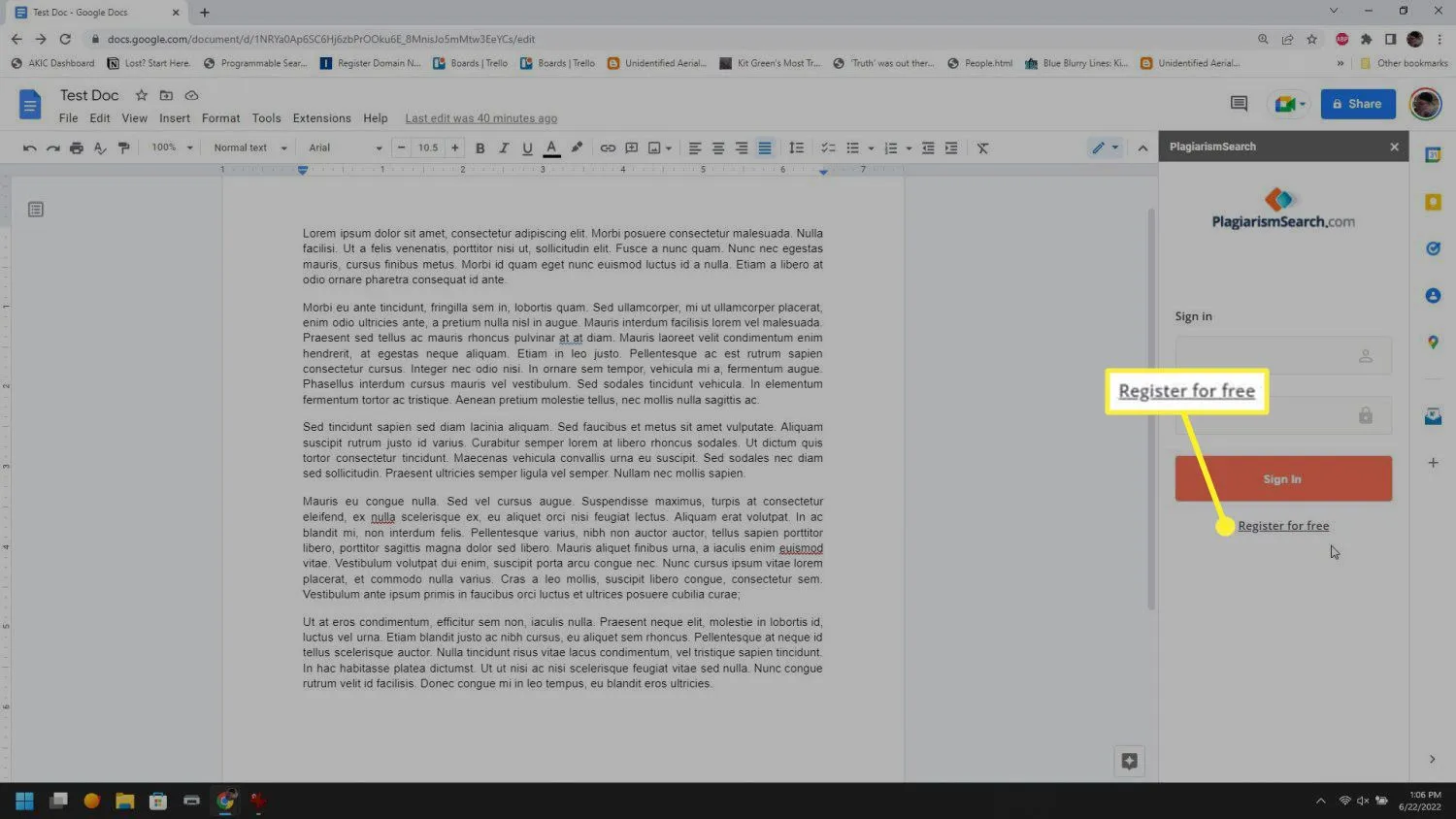
- Abhängig von Ihrem Add-On müssen Sie den Plagiatsprüfungsprozess möglicherweise nicht durch Auswählen einer Schaltfläche starten. Bei einigen Add-Ons kann dieser Vorgang automatisch erfolgen.

- Nachdem der Scan abgeschlossen ist, zeigt Ihnen das Add-On eine Ergebnisliste basierend auf dem Inhalt des Dokuments an. Alle Sätze, die mit anderen Online-Inhalten übereinstimmen, erhalten einen höheren Rang und erscheinen ganz oben in der Liste. Normalerweise sehen Sie auch eine Plagiats-Gesamtpunktzahl, die zeigt, wie viel Prozent des Dokuments aus Webquellen plagiiert zu sein scheinen.
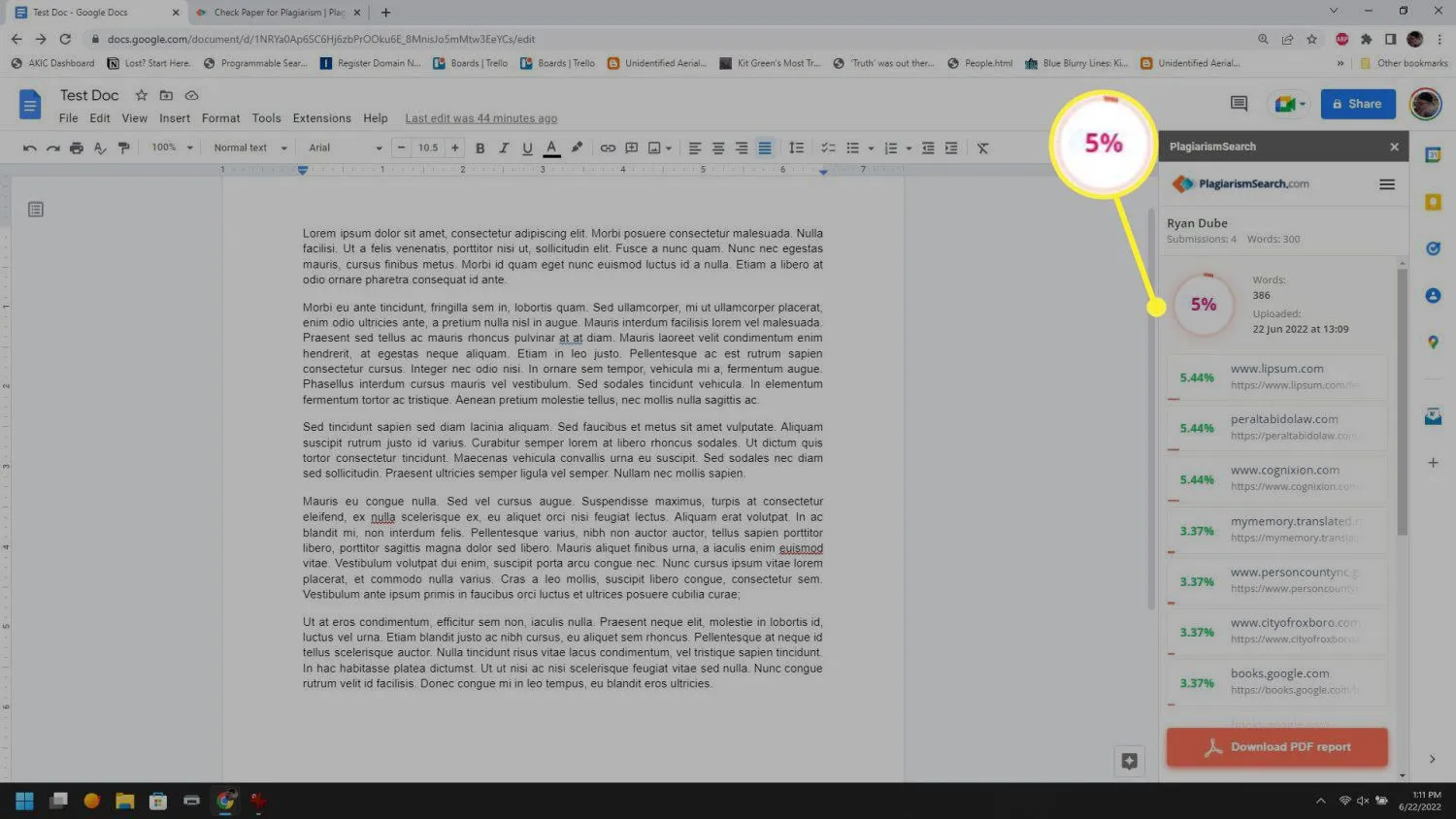
- Die meisten Add-Ons zur Plagiatsprüfung bieten auch einen detaillierten Bericht. Diese Berichte zeigen den verdächtigen Text, einen Link zu der möglicherweise plagiierten Online-Quelle und einen Ausschnitt dieser Quelle.
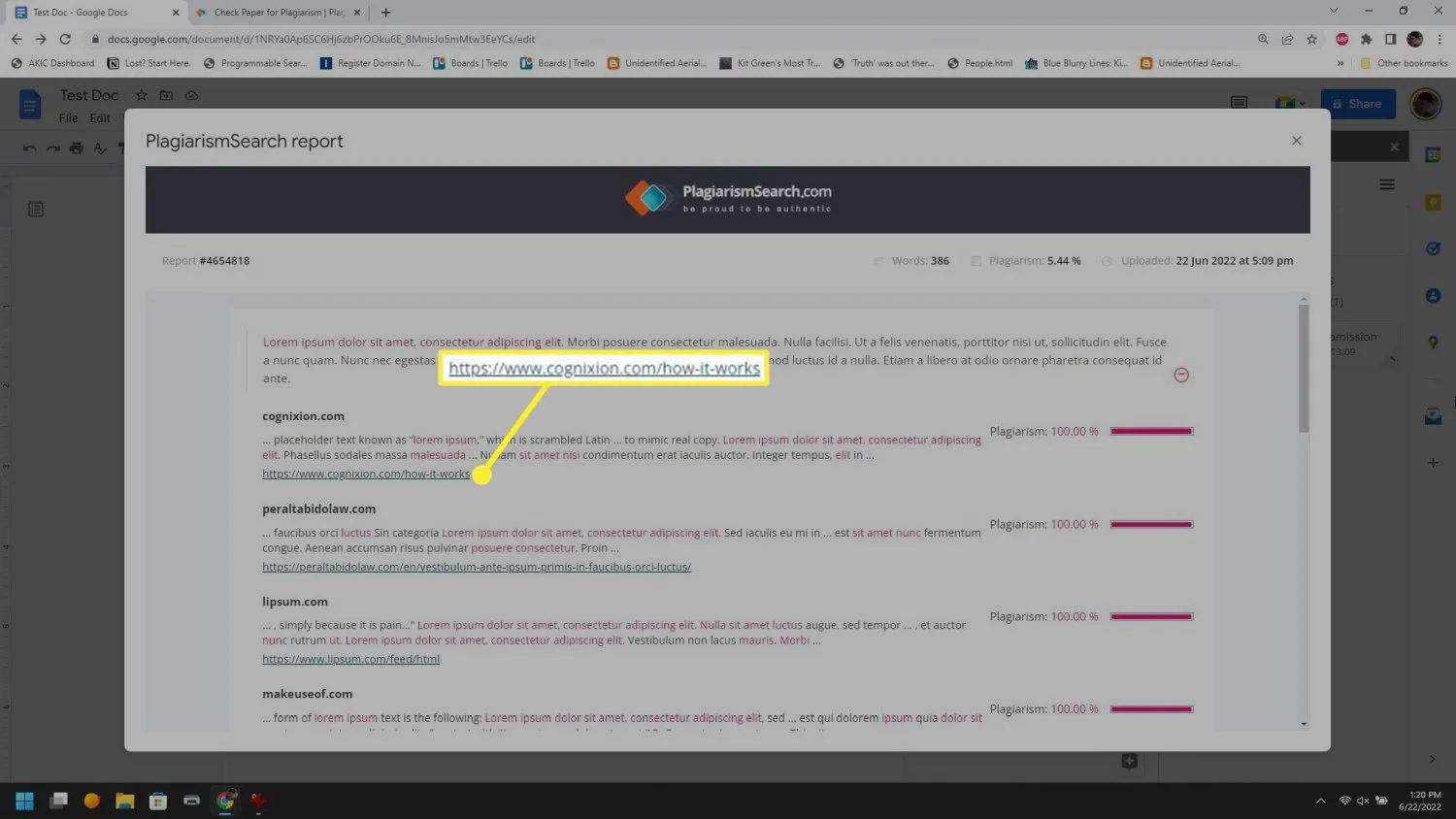 Verwenden Sie die Berichte, um übereinstimmenden Text auf den Originalseiten zu untersuchen und ein endgültiges Urteil zu fällen.
Verwenden Sie die Berichte, um übereinstimmenden Text auf den Originalseiten zu untersuchen und ein endgültiges Urteil zu fällen.
Suchen Sie mit Grammarly nach Plagiaten
Ein weiterer Ansatz zur Plagiatsprüfung in Google Docs ist die Verwendung der Chrome-Erweiterung von Grammarly. Grammarly ist bekannt dafür, Autoren und Redakteuren bei der Suche nach Rechtschreib- und Grammatikproblemen zu helfen. Aber viele Leute wissen nicht, dass die Chrome-Erweiterung von Grammarly auch eine Plagiatsfunktion bietet.
- Um die Grammarly Chrome-Erweiterung zu installieren, besuchen Sie die Grammarly-Seite im Chrome Web Store. Wählen Sie die Schaltfläche Zu Chrome hinzufügen, um die Erweiterung zu installieren.

- Sobald die Grammarly-App installiert ist, können Sie die Erweiterung aktivieren, indem Sie das kleine „G“-Symbol in der unteren rechten Ecke des Browserfensters auswählen.
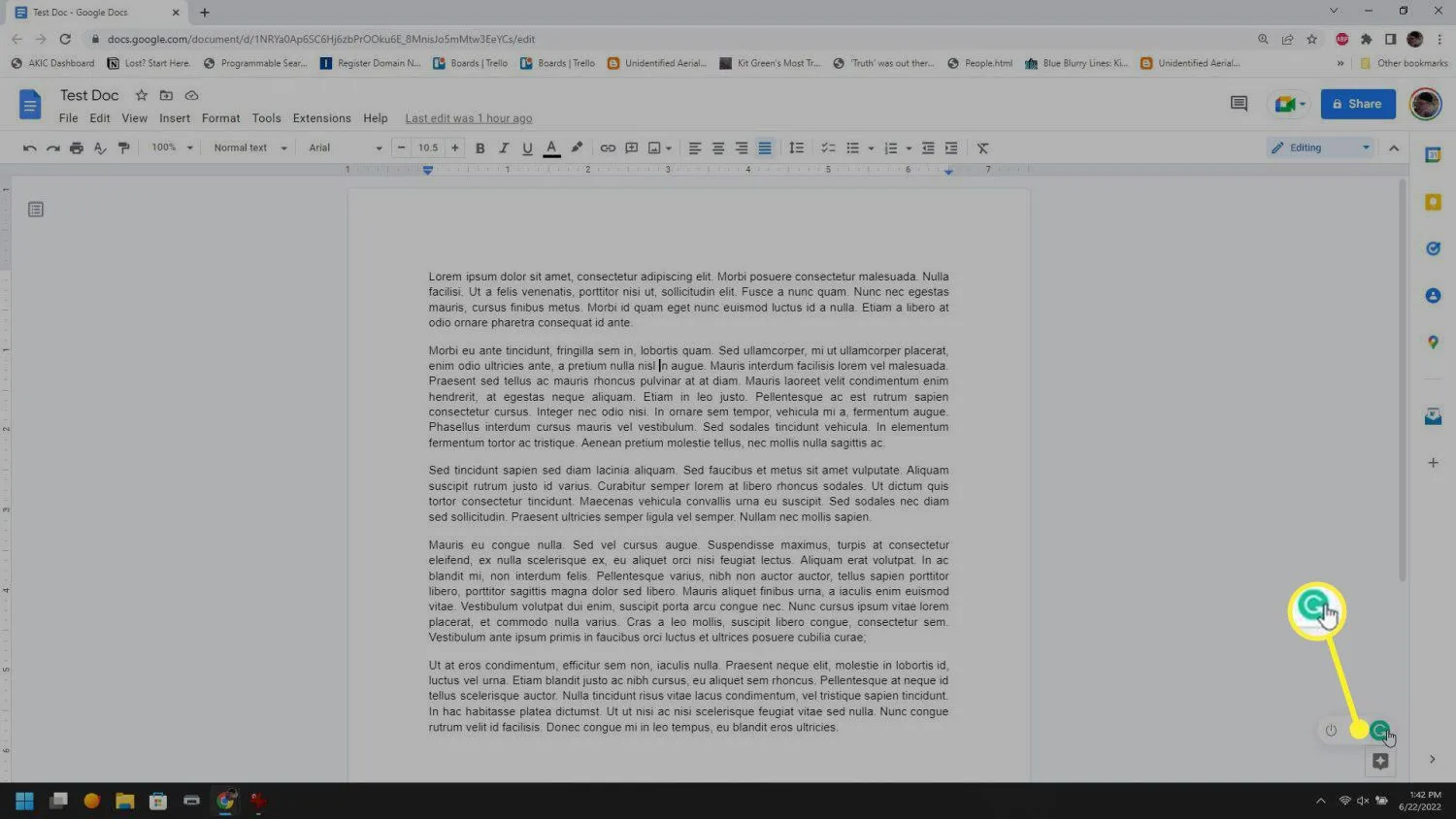
- Wenn Sie Inhalt zu Ihrem Google Docs-Dokument hinzufügen, ändert sich das Grammarly-Symbol in eine Zahl, die die Anzahl der verschiedenen Probleme (normalerweise Rechtschreibung und Grammatik) darstellt, die Grammarly identifiziert hat.
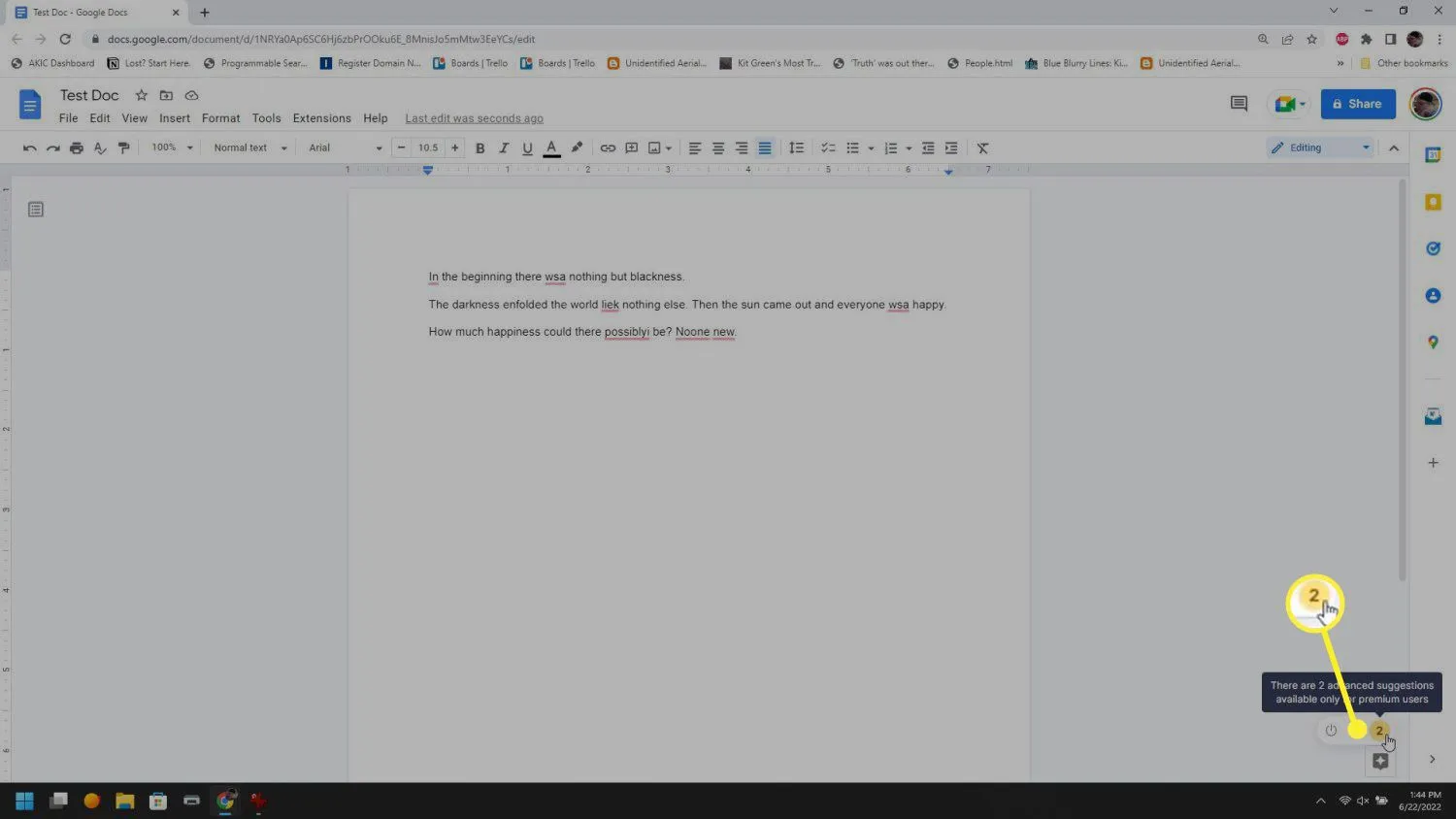
- Wenn Sie das Grammarly-Symbol auswählen, wird auf der rechten Seite ein Bereich mit allen Ergebnissen angezeigt. Sie müssen sich für ein kostenpflichtiges Grammarly-Konto anmelden, um auf die Ergebnisse der Plagiatsprüfung zugreifen zu können. Die kostenlose Version bietet nur Rechtschreib- und Grammatikprobleme.
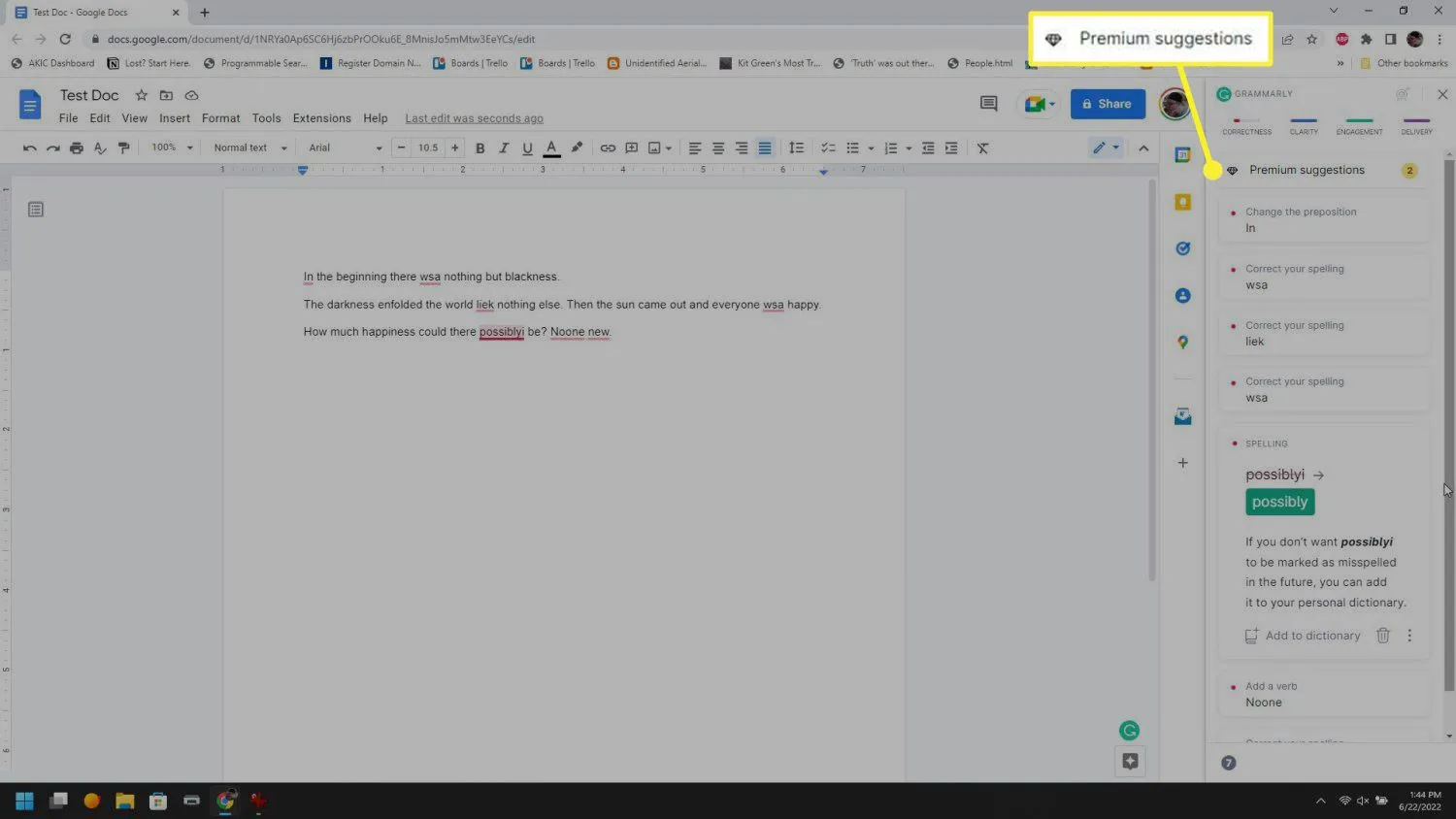
- Sie können auch außerhalb von Google Docs nach Plagiaten suchen, indem Sie Ihr Dokument im Microsoft Word-Format (.docx) herunterladen. Wählen Sie dazu Datei, Herunterladen und dann Microsoft Word.
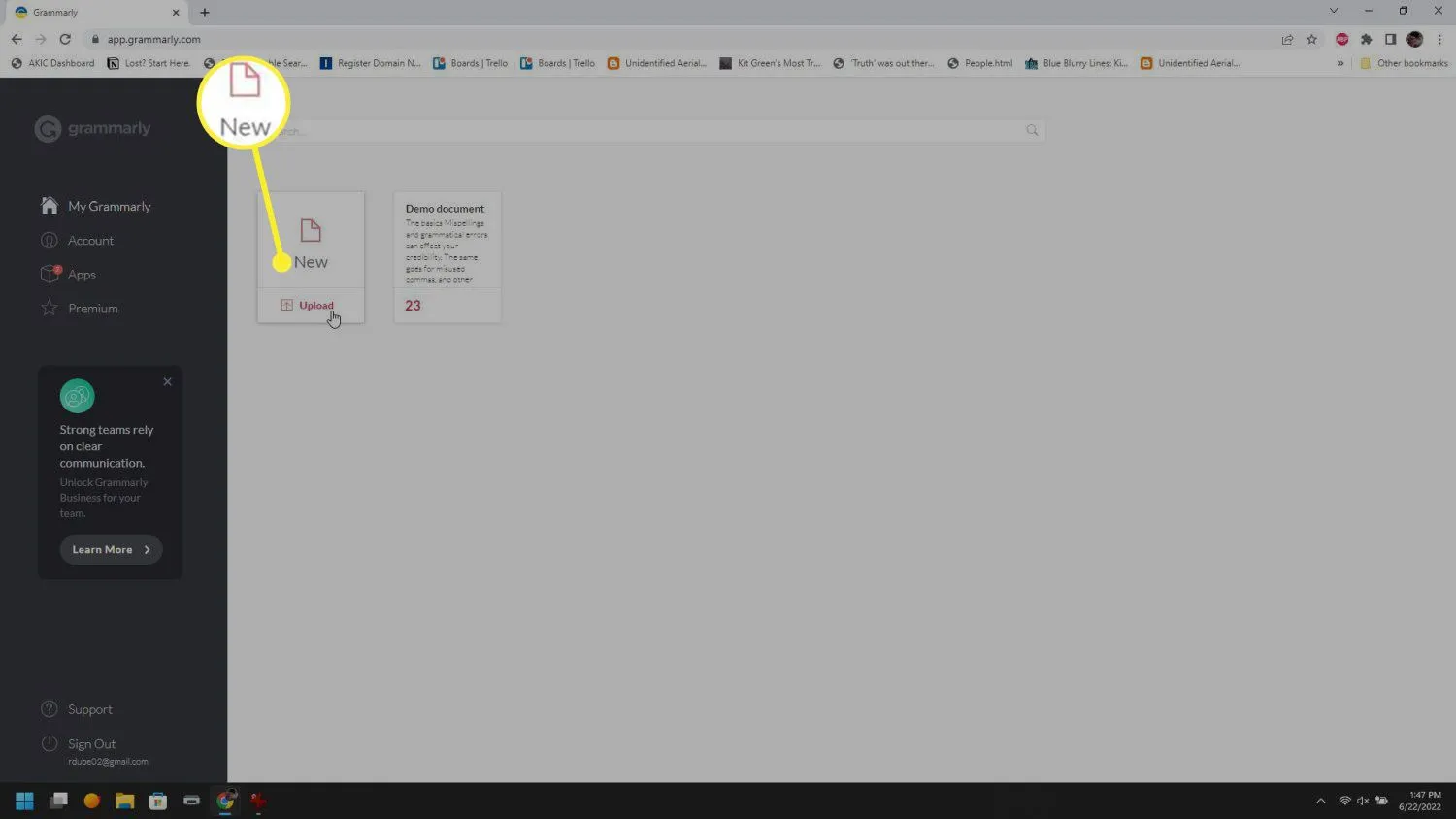
- Grammarly scannt das Dokument und liefert qualitativ hochwertige Ergebnisse in verschiedenen Kategorien auf der rechten Seite der Seite. Sie sehen auch Plagiatsergebnisse unten in diesem Bereich, wenn Sie ein Premium-Konto haben.
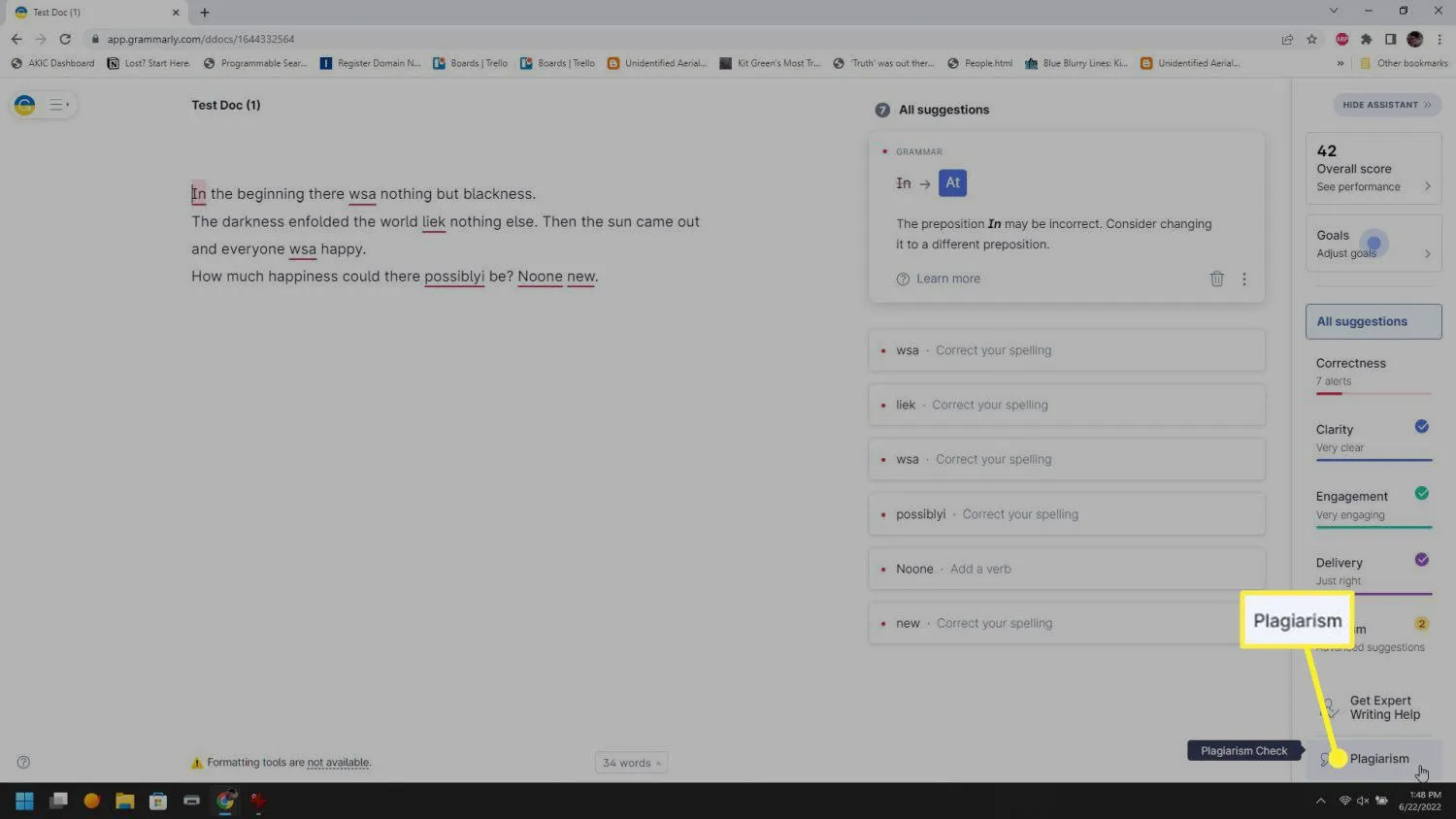
- Wie vermeide ich Plagiate in Google Text & Tabellen? Wenn Sie Informationen aus Büchern, Websites oder wissenschaftlichen Zeitschriften verwenden, geben Sie Ihre Quellen immer richtig an. Es ist einfach, das MLA-Format oder das APA-Format in Google Docs einzurichten.
- Warum funktioniert Grammarly nicht in Google Docs? Sie können Grammarly nicht ohne Internetzugang verwenden, also überprüfen Sie Ihre Verbindung und stellen Sie sicher, dass die Grammarly-Erweiterung aktiviert ist.
- Was sind andere Google Docs-Tools für Lehrer?Google Classroom ist ein Tool für Pädagogen, mit dem sie Dokumente mit Schülern teilen und ihnen die Zusammenarbeit ermöglichen können. Lehrer können auch Ankündigungen, Aufgaben und Tests machen.



Schreibe einen Kommentar